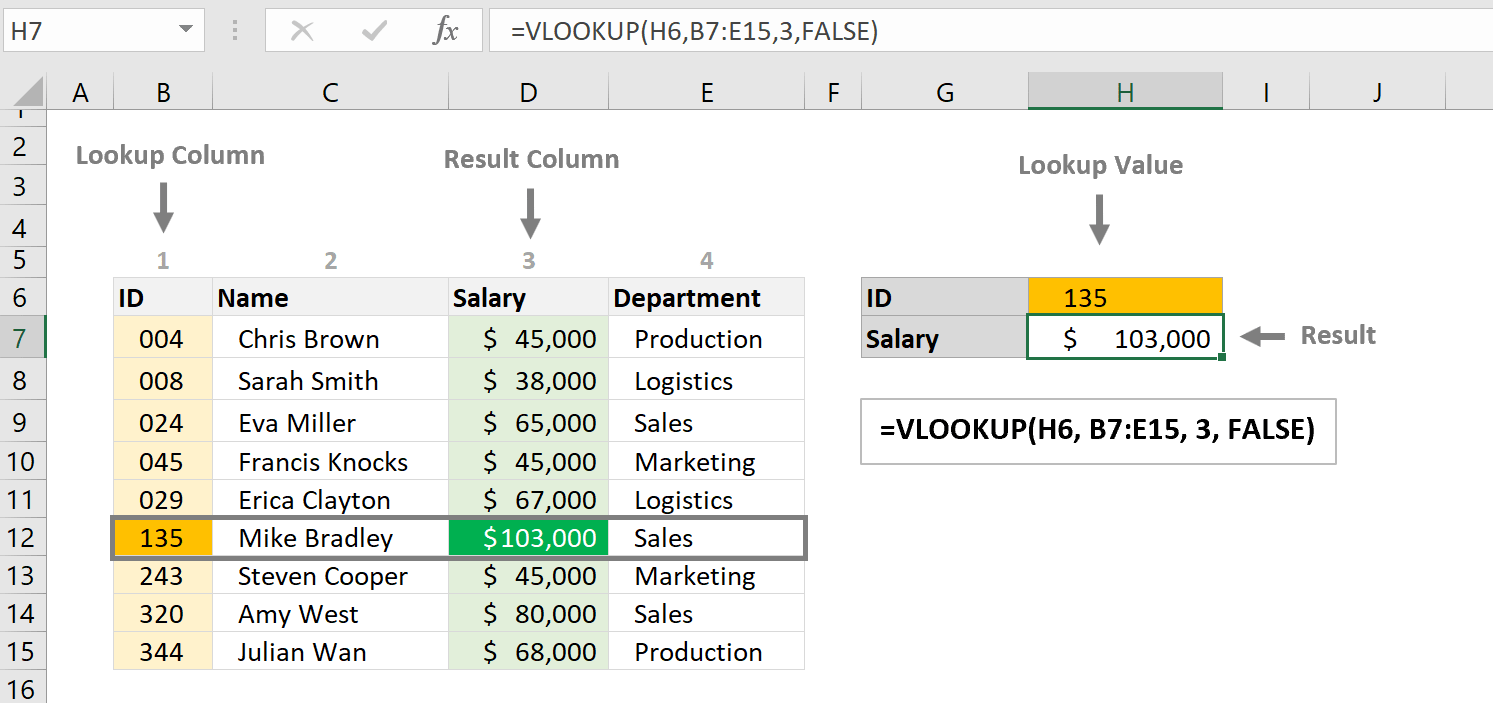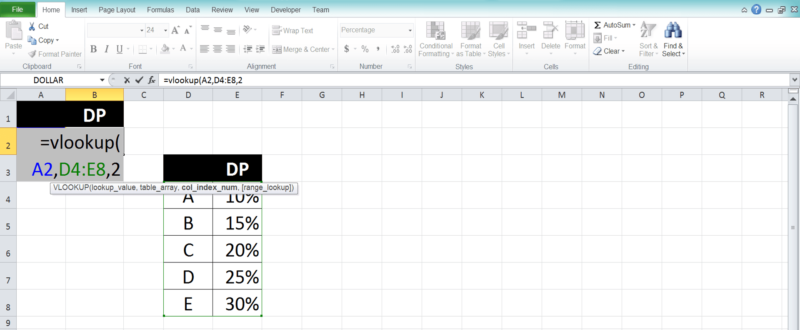Di dalam aktivitas administrasi tentu tidak akan bisa lepas dari penggunaan aplikasi Microsoft Excel. Salah satu rumus yang cukup bermanfaat di dalam Excel adalah bernama VLOOKUP. Sebenarnya fungsi VLOOKUP Excel dan contoh penggunaannya harus banget kamu pahami.
Mengingat cukup banyak perusahaan yang menuntun bagian administrasi agar memahami rumus VLOOKUP tersebut. Dengan rumus ini, operasi-operasi yang rumit bisa dijalankan dengan waktu yang singkat dan jadi lebih mudah.
Bagi orang-orang yang tidak begitu sering memainkan atau mengoperasikan aplikasi Excel tentu akan sangat asing dengan istilah VLOOKUP ini. Bagi orang yang sering menggunakan Excel juga belum paham dengan baik apa sebenarnya fungsi dari VLOOKUP ini.
Fungsi VLOOKUP Excel
Jika melihat dari pengertiannya, VLOOKUP adalah salah satu dari banyak fungsi yang bisa ditemukan di dalam aplikasi Microsoft Excel. Umumnya VLOOKUP memang merupakan fungsi atau rumus dasar di dalam Excel.
Namun jika mampu menjalankannya dengan lancar, maka bisa menjadi rumus profesional untuk menyelesaikan banyak tugas. VLOOKUP masuk ke kelompok look & reference yang juga cukup sering dibutuhkan dalam aktivitas administrasi sehari-hari.
VLOOKUP digunakan untuk bisa mencari sebuah data yang ada pada kolom pertama di tabel tertentu. Kemudian mengambil nilai pada sel mana saja pada baris yang sama dengan tabel yang dianalisis tersebut.
Sehingga dengan tahapan itu maka jadi bisa mengisi data tabel dengan didasarkan data yang ada pada tabel yang lainnya. Proses ini juga akan menggunakan nilai kunci dengan perincian yang jelas.
Contoh penggambaran fungsi VLOOKUP Excel seperti proses penggantian rentang nilai angka menjadi huruf di dalam aplikasi Excel. Huruf V di awal nama VLOOKUP sendiri merupakan keterangan bahwa fungsi ini bekerja untuk data Vertical.
Lawan dari VLOOKUP yaitu HLOOKUP yang memiliki fungsi hampir sama, namun fokus ke data cell Horizontal. Untuk rumus yang digunakan memiliki konsep dasar sebagai berikut:
=VLOOKUP(lookup_value,table_array,col_index_um,[range_lookup].
Pada bahasa yang mudah dimengerti bisa menjadi =VLOOKUP(nilaiyangdicari,tabelreferensi,nomorkolom,[rangelookup].
- Lookup_value atau nilai yang dicari adalah kata kunci utama yang akan menjadi dasar pencarian dari kolom yang pertama pada tabel sumber atau table array.
Untuk bagian rumus pertama ini bisa diisi dengan angka, teks atau tulisan, tanggal, nilai khusus dan lain-lain.
- Table_array adalah sumber yang digunakan untuk mencari data didasarkan kata kunci utama.
Biasanya table_array ini minimal ada 2 kolom dengan nilai yang akan dicari atau kata kunci (lookup_value) ada pada kolom yang paling pertama di dalam tabel tersebut.
- Col_index_num yaitu nomor dari setiap kolom yang ada pada table_array yang menjadi sumber pencarian nilai nantinya dengan didasarkan posisi lookup_value di kolom1. Rumus ini harus dituliskan dalam bentuk angka yang bulat dan lebih dari 0.
- Range_lookup merupakan hasil data yang akan dicari dari fungsi VLOOKUP yaitu dalam hasil TRUE maupun FALSE. Usahakan juga tidak ada kesalahan dalam penentuan hasil data pencarian yang diharapkan.
Ketika menggunakan hasil pencarian data TRUE, maka Excel akan melakukan pencarian lookup_value dari kolom yang pertama dari table_array yang sama. paling tidak yang paling dekat dengan syarat kolom pertama itu disusun dari nilai terkecil ke yang paling besar.
Jika Excel gagal menemukan nilai yang dianggap sama, akan membuat nilai yang kecil atau yang paling dekat dengan lookup_value yang jadi pilihan. Kemudian kalau nilai lookup_value lebih kecil dari data pertama kolom yang dicari, aplikasi akan menampilkan hasil #N/A.
Untuk hasil dalam FALSE, maka akan mencari lookup-value dari tabel sumber dengan mengambil data yang sama persis. Tanpa mempertimbangkan data yang mendekati. Sehingga jika tidak ada yang sama persis, maka hasilnya akan muncul #N/A.
Contoh Penggunaan VLOOKUP
Nilai Ujian
Agar bisa memahami lebih jelas fungsi VLOOKUP Excel, bisa mencoba memahami contoh tabel Excel di bawah ini:
| A | B | C | D | E | F | G | |
| 1 | 1 | 2 | 3 | 4 | 5 | ||
| 2 | NO | NAMA | NILAI A | NILAI B | TOTAL | ||
| 3 | 1 | JUNI | 75 | 80 | 155 | ||
| 4 | 2 | JAMAL | 80 | 80 | 160 | ||
| 5 | 3 | CIKA | 80 | 75 | 155 | ||
| 6 | 4 | GILANG | 75 | 75 | 150 | ||
| 7 | 5 | DIKA | 80 | 85 | 165 | ||
| 8 | |||||||
| 9 | NO | 3 | MANUAL | ||||
| 10 | NAMA | CIKA | =VLOOKUP(C9;A2:E7;2;FALSE) | ||||
| 12 | NILAI 1 | 80 | =VLOOKUP(C9;A2:E7;3;FALSE) | ||||
| 12 | NILAI B | 75 | =VLOOKUP(C9;A2:E7;4;FALSE) | ||||
| 13 | JUMLAH | 155 | =VLOOKUP(C9;A2:E7;5;FALSE) | ||||
| 14 | |||||||
| 15 | NO | 7 | MANUAL | ||||
| 16 | NAMA | #N/A | =VLOOKUP(C9;A2:E7;2;FALSE) | ||||
| 17 | NILAI 1 | #N/A | =VLOOKUP(C9;A2:E7;3;FALSE) | ||||
| 18 | NILAI B | #N/A | =VLOOKUP(C9;A2:E7;4;FALSE) | ||||
| 19 | JUMLAH | #N/A | =VLOOKUP(C9;A2:E7;5;FALSE) | ||||
| 20 |
Penjelasannya yaitu untuk kolom rumus pertama yang berwarna coklat, fungsi rumus VLOOKUP digunakan untuk bisa mengetahui nilai dari sel C9 untuk mengisi kolom bernama Nomor.
Isian berupa angka 3 itu bisa ditemukan dari barisan empat dari tabel data antara A2:E7. Kemudian untuk hasilnya merupakan nilai sel yang satu baris pada kolom yang kedua.
Sementara itu untuk rumus yang berikutnya ada perbedaan yaitu pada kolom nomor saja dengan angka 3, 4, dan juga 5.
Lalu contoh kedua dengan warna merah jambu, adalah contoh hasil data yang dalam penulisan rumusnya menggunakan Range_lookup berupa FALSE. Sehingga data yang diinginkan tidak bisa ditemkan dan menghasilkan tulisan #N/A.
Penghitungan Poin
Contoh penggunaan yang lainnya seperti untuk menghitung jumlah poin yang didapatkan oleh setiap mahasiswa. Dengan menggunakan rumus VLOOKUP ini maka tidak perlu melakukan penghitungan manual.
| A | B | C | D | E | F | G | H | I | |
| 1 | TABEL A | TABEL B | |||||||
| 2 | |||||||||
| 3 | POIN | NILAI | NO | NAMA | POIN | NILAI AKHIR | |||
| 4 | 60 | D | 1 | JONI | 75 | =VLOOKUP(H4;$A$4:$B$7;2;TRUE) | |||
| 5 | 70 | C | 2 | DIKA | 89 | ||||
| 6 | 80 | B | 3 | RIKI | 94 | ||||
| 7 | 90 | A | 4 | LUSI | 62 | ||||
| 8 | 5 | NIKO | 78 | ||||||
| 9 | 6 | ARMAN | 84 | ||||||
| 10 | 7 | NUR | 85 | ||||||
| 11 | 8 | RIZKI | 79 | ||||||
| 12 | 9 | RIKA | 64 | ||||||
| 13 | 10 | DIAN | 85 | ||||||
| 14 |
Untuk bisa mengetahui nilai akhir, maka kolom pertama diisi dengan =VLOOKUP(H4;. Kemudian blok tabel A dan langsung saja klik pada pada kolom rumus. Otomatis setelah itu akan ada penambahan rumus baru dari hasil blok tabel 2.
Hasilnya =VLOOKUP(H4;$A$4:$B$7;…). Lalu tambah angka 2 dan TRUE dengan penulisan akhir =VLOOKUP(H4;$A$4:$B$7;2;TRUE) dan bisa menekan enter. Setelah itu otomatis nilai akhir akan muncul sesuai tabel A sebagai tabel acuan.
Tinggal men-drag ke bawah agar semua kolom nilai akhir bisa terisi secara otomatis. Contoh penggunaan penghitungan poin terkait nilai akhir ini sebenarnya juga menggunakan cara hasil angka yang paling dekat.
Sehingga hasilnya merupakan pembulatan dan bukan angka yang pasti. Salah satu tips jika ingin menggunakan contoh seperti ini adalah usahakan tabel A berisi angka dari yang paling kecil dulu ke yang paling besar.
Masih ada banyak sekali fungsi VLOOKUP Excel yang bisa dipelajari. Tentu akan jauh lebih rumit dari beberapa contoh di atas. Sehingga memang perlu meluangkan waktu khusus agar bisa mahir VLOOKUP Microsoft Excel.
Baca Juga:
 AbiPhone Kabar Teknologi, Review dan Tutorial
AbiPhone Kabar Teknologi, Review dan Tutorial